امر line
يعتبر امر line اشهر امر في البرنامج نظرا لشيوعه وكثرة استخدامه
ويستخدم في رسم قطعة مستقيمة وبالطبع تعلم ان القطعة المستقيمة لها بداية ونهاية .
1- اختصار امر line
ولتشغيل الامر اتبع احدي الطرق التالية :
1- في شريط الاوامر اكتب L ثم اضغط زر Enter
2- من قائمة Draw واختر line
3- من شريط Draw اضغط علي رمز Line
2- فهم رسائل امر Line
عند استخدام إحدي الطرق السابقة يظهر في شريط الاوامر الرسالة التالية :
line specify first point:
وكما قلنا سابقا ان كلمة Specify تمكنك من الإدخال بواسطة الماوس أو لوحة المفاتيح
’ لذا اضغط بالماوس في لوحة الرسم فيتم تعيين اول نقطة من الخط وتظهر الرسالة التالية :
Specify next point or (Undo):
ومن الواضح ان البرنامج يطلب منك تحديد ثاني نقطة لذا
اضغط مرة اخري بالماوس فتظهر نفس الرسال السابقة .
Specify next point or (Undo):
وقد تعجب عزيزي القارئ من هذه الرسالة حيث ان الخط يتم تعيينه بنقطتين
وقد قمنا بتحديد النقطتيين فماذا يطلب البرنامج هذه المرة و تكمن الاجابة
في وجود بعض الاوامر مثل أمر Line غير منتهية أي انها لا تنتهي
بتنفيذها بل يتوقع منك البرنامج رسم خط اخر .
3- امر undo
كما تري ايضا الاختيار Undo الذي يمكن تشغيله بحرف U لانه الحرف الكبير Capital
من الاختيار ويستخدم في تحرير النقطة السابقة فمثلا لو أخطأت في الإدخال
أكتب U ثم زر Enter فيتم حذف اخر نقطة .(لاحظ انه يحذف اخر نقطة وليس اخر خط )
اضغط بالماوس مرة احري فتظهر الرسالة التالية :
Specify next point or (Close/Undo)
وهي مثل الرسالة السابقة وإن ظهر اختيار جديد Close ويستخدم في غلق الشكل
بتوصيل اول نقطة باخر نقطة بخط , قم بالضغط علي زر C ثم Enter
تلاحظ توصيل اول نقطة بأخر نقطة والخروج من الامر
, أما إذا أردت الخروج من الأمر دون غلق الشكل استخدم زر Esc .
⇐ ملاحظة : يمكنك استحدام زر Esc للخروج من اي أمر في البرنامج
سواء كان الامر منتهي اوغير منتهي .
⇇ملاحظة : للاختصار سنستخدم رمز ↳ بدلا من ؛؛ اضغط زر Enter أو زر Space bar .
4- تمارين علي امر Line
في الجزء السابق رسمنا باستخدام مؤشر الماوس والان تعال نتعرف علي
كيفية الرسم باستخدام لوحة المفاتيح في التمرين التالي :
تمرين1 :
المطلوب رسم مستطيل طوله 5 وحدات وعرضه 3 وحدات بحيث تكون احذ رؤؤسه من نقطه 0,0
↢ المثال بسيط للغاية ويحتاج الي مقدار بسيط من التفكير فبالنظر للشكل التالي
يبين لنا إحداثيات رؤوس المستطيل فإذا كان الرأس الأيسر السفلي إ
حداثياته 0,فإن إحداثيات الرأس الرأس الايمن السفلي 5,0 وإحداثيات الرأس الايمن العلوي 0,3
 |
| امر لاين |
ملاحظة في الامثلة وبجوار الرسائل الحوارية ستجد خطوات تحتها خط وتعني انها هذه هي الخطوات التي يجب تنفيذها .
وإليك خطوات العمل :
1 - قم بفتح مستند جيد واستخدم امر Limits في جعل أبعاد اللوحة 10,5 مثلا ولا تنسي ↲ A ↲ Z
2- قم بتشغيل أمر Line بكتابة ↲ L فتظهر الرسالة التالية
Specify first point 0,0 ↲
3- ثم تظهر الرسالة التالية :
Specify next point or ( Undo ) : 5,0 ↲
4- ثم تظهر الرسالة التالية :
Specify next point or (Undo) : 5,3↲
5 - ثم تظهر الرسالة التالية :
Specify next pointer or (Close/Undo):0,3↲
6- ثم تظهر الرسالة التالية :
Specify next point or (Close/Undo):0,0 ↲
7- والان اضغط زر Esc للخروج من الامر .
👨 ملاحظة : تستطيع استبدال الخطوة 6,7 بكتابة C ثم زر Enter
حيث يتم توصيل أول نقطة بأخر نقطة والخروج من الامر .
👈تدريب 2:
المطلوب رسم مثلث قائم الزاوية طول قاعدتة 3,4 كما بالشكل .
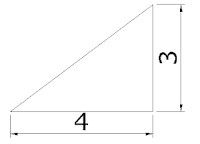 |
| امر line |
المثال بسيط للغاية وإليك خطوات الحل :
1- قم بتنفيذ الخطوة الاولي في المثال السابق .
2- قم بتشغيل أمر Line بكتابة L ↲ فتظهر الرسالة التالية :
ٍSpecify first point : 0,0↲
3- ثم تظهر الرسالة التالية :
ٍSpecify next point or (Undo):4,0↲
4- ثم تظهر الرسالة التالية :
ٍSpecify next point or (Undo)4,3↲
5- ثم تظهر الرسالة التالية :
Specify next point or (Close/Undo):C↲
6- وبذلك يتم رسم المثلث .
👨 ملاحظة : قد تتعدب عزيزي القارئ من أننا في كل مثال بدأنا من نقطة 0,0
والسبب أننا لم نتعرض لرمز @ حتي الان وبكن يمكنك أيضا أن ترسم المثلث السابق
بالنقاط التالية : 9,3 5,3 9,6 أو اي نقاط اخري بشرط ان يكون الفرق بينهما يساوي
الطول المطلوب .
في الجزء السابق قمنا بالرسم باستخدام الإحداثيات الكارتيزية
(باستخدام الإحداثي السيني والصادي ) ونتعرض الان للرسم بواسطة الإحداثيات القطبية
( طول الخط وزاويته مع الأفقي ) فمثلا إذا أردت رسم خط طوله 5 وحدات ويميل بزاوية 45
مع الأفقي أتبع الخطوات التالية :
command : L↲
Line Specify first point 0,00 ↲
Specify next point or (Undo ):5<45 ↲
Specify next or (Undo) : ↲
وبالطبع يتضح لك انه لكي تدخل بالإحداثيات الكارتيزية
استخدم رمز ∠ في الصورة التالية Length ∠ Angle
5- طرق إدخال الزوايا
النظام الإفتراضي لإدخال الزوايا في البرامج هو نظام النقطة العشرية Decimal point حيث يتم إدخال الزاوية كما في الامثلة التالية 30 , 45.5 , 60.8 ......... ,ويمكنك ايضا الإدخال بنظام الدرجات والدقائق والثواني في الصورة التالية ؛؛ degdmin ؛؛ Sec
حيث deg تمثل الدرجات و min تمثل الدقائق و sec تمثل الثواني








0 تعليقات
اذا كنت خارج البلاد ومحتاج معلومة مهمة ومش لاقيها ! ممكن دلوقتي تكتب نوع المعلومة الي انت محتاجها وراح نجاوبك بيها علي طول من خلال اضافتها للموقع او من خلال الرد عليك من خلال بريدك الالكتروني او الاتصال بك مباشرة
(أطلب الشرح الي انت محتاجة ولا تتردد)
فريق منارة العلوم يساعدك علي مدار 24 ساعة